Instruments Filler un Bézier līknes ļauj Inkscape programmā izveidot iespaidīgus ceļus. Neatkarīgi no tā, vai vēlaties zīmēt vienkāršas līnijas vai sarežģītas figūras, šis rīks nodrošina elastību, lai īstenotu savas idejas. Šajā pamācībā soli pa solim uzzināsiet, kā efektīvi izmantot aizpildīšanas un Bézier līkņu rīku, lai radītu satriecošas ilustrācijas.
Galvenās atziņas
- Rīks Fill/Bézier Curves ļauj izveidot atvērtas un slēgtas joslas.
- Varat viegli pielāgot kontūras un aizpildījumus.
- Šis rīks piedāvā dažādus režīmus, lai efektīvi zīmētu līnijas un līknes.
- Īpaši noderīgas ir funkcijas līniju segmentu izveidei un līniju stilu pielāgošanai.
Rīka pamatfunkcijas
Lai izmantotu aizpildītāja un Bēzjē līknes rīku, vispirms tas jāizvēlas rīkjoslā. Tiklīdz rīks ir aktīvs, rīku josla ekrāna augšdaļā mainās un piedāvā dažādas iespējas celiņu izveidei.
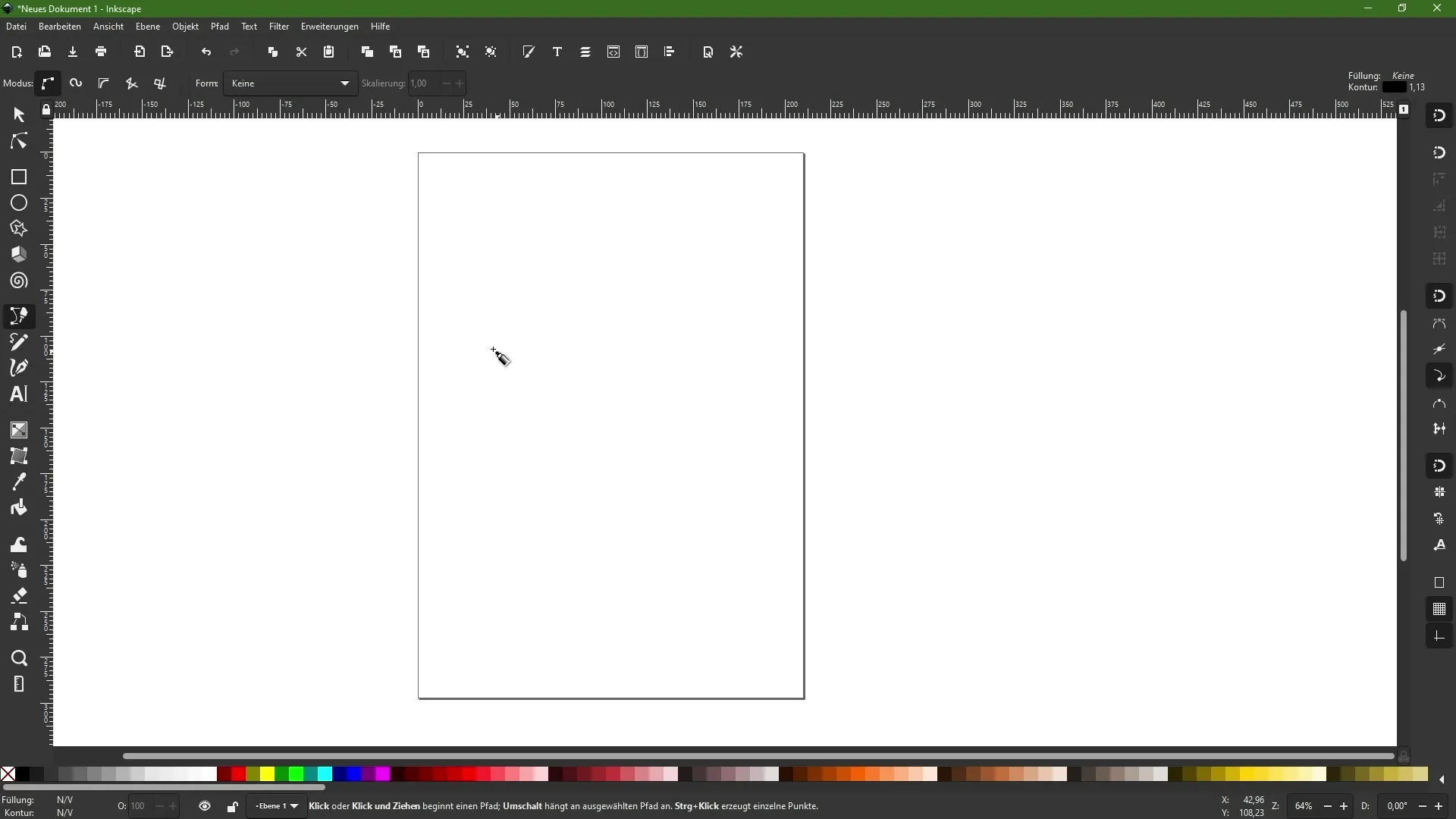
Vienkāršākais ceļa veids ir taisna līnija. Noklikšķiniet vienu reizi dokumentā, lai iestatītu mezgla punktu. Šie mezglu punkti ir ļoti svarīgi, jo tie ir ceļa stūra punkti.
Ja vēlaties uzzīmēt otru līniju, noklikšķiniet vēlreiz dokumentā. Jūs varat brīvi veidot līniju pēc saviem ieskatiem. Lai izveidotu taisnu līniju, turiet nospiestu vadības taustiņu. Tas nodrošina, ka līnija "pieķeras" ar 15 grādu soli, kas palielina zīmēšanas precizitāti.
Kad esat pabeidzis darbu ar ceļu, divreiz noklikšķiniet uz līnijas. Tas izbeidz pašreizējo ceļu un ļauj sākt jaunu ceļu.
Atvērtu un slēgtu ceļu izveide
Ja vēlaties izveidot atvērtu ceļu, vienkārši noklikšķiniet uz dokumenta un iestatiet vēlamos mezglu punktus. Lai pabeigtu ceļu, divreiz noklikšķiniet jebkurā vietā. Tādējādi tiek izveidots atvērts ceļš, kuram vēlāk var piešķirt aizpildījumus vai kontūras.
Tomēr, lai izveidotu slēgtu ceļu, ir jānodrošina, ka atkal tiek sasniegts sākotnējais punkts. Sāciet ar pirmo mezglu, noklikšķiniet vēl dažas reizes un pēc tam aizveriet ceļu, vēlreiz noklikšķinot uz sākotnējā mezgla.
Kontūru un aizpildījumu pielāgošana
Pēc ceļa izveides varat piešķirt kontūras. Programmā Inkscape varat izvēlēties dažādus stilus. Pēc noklusējuma jums ir plānas melnas kontūras, kuras varat pielāgot pēc saviem ieskatiem.
Varat pievienot arī aizpildījumus. Piemēram, varat izvēlēties zaļu krāsu, lai padarītu jūsu formas spilgtākas. Ar krāsām ir iespējams aizpildīt pat atvērtus ceļus, taču šajā gadījumā ceļš nav slēgts, tāpēc nav redzamas kontūras.
Veidojiet līniju segmentus
Noderīga aizpildīšanas/Bezjē līknes rīka funkcija ir taisnu līniju segmentu izveide. Aktivizējot šo opciju, varat zīmēt taisnas līnijas, nejauši neradot līknes. Ja nepieciešams, turiet nospiestu vadības taustiņu, lai mērogotu leņķus ar 15 grādu soli.
Ir arī iespēja izveidot ass paralēlas līnijas. Tas nozīmē, ka katrs jauns mezgls tiek izveidots 90 grādu leņķī pret iepriekšējo līniju. Tas ir noderīgi, ja vēlaties izveidot precīzas ģeometriskas figūras.
Citas radošas pieejas
Programmā Inkscape ir arī iespēja ietekmēt ceļa formu izejas brīdī. Izmantojot rīkjoslu, varat definēt formu, piemēram, trijstūri ceļa sākumā vai beigās.
Izvēloties, piemēram, trīsstūri, ar šo metodi var panākt interesantus efektus. Sāciet ar plānu un beidziet ar platu, lai panāktu vēlamo vizuālo efektu.
Eksperimentējiet ar izliektas līnijas izveidi. Pielāgojot formu šajā vietā, ilustrācija kļūs dinamiskāka. Piemēram, varat izveidot dizainam līdzīgu elipsi, ko var izmantot multiplikācijas filmu tēlos vai citos radošos projektos.
Pielāgojiet ceļus un biezumu
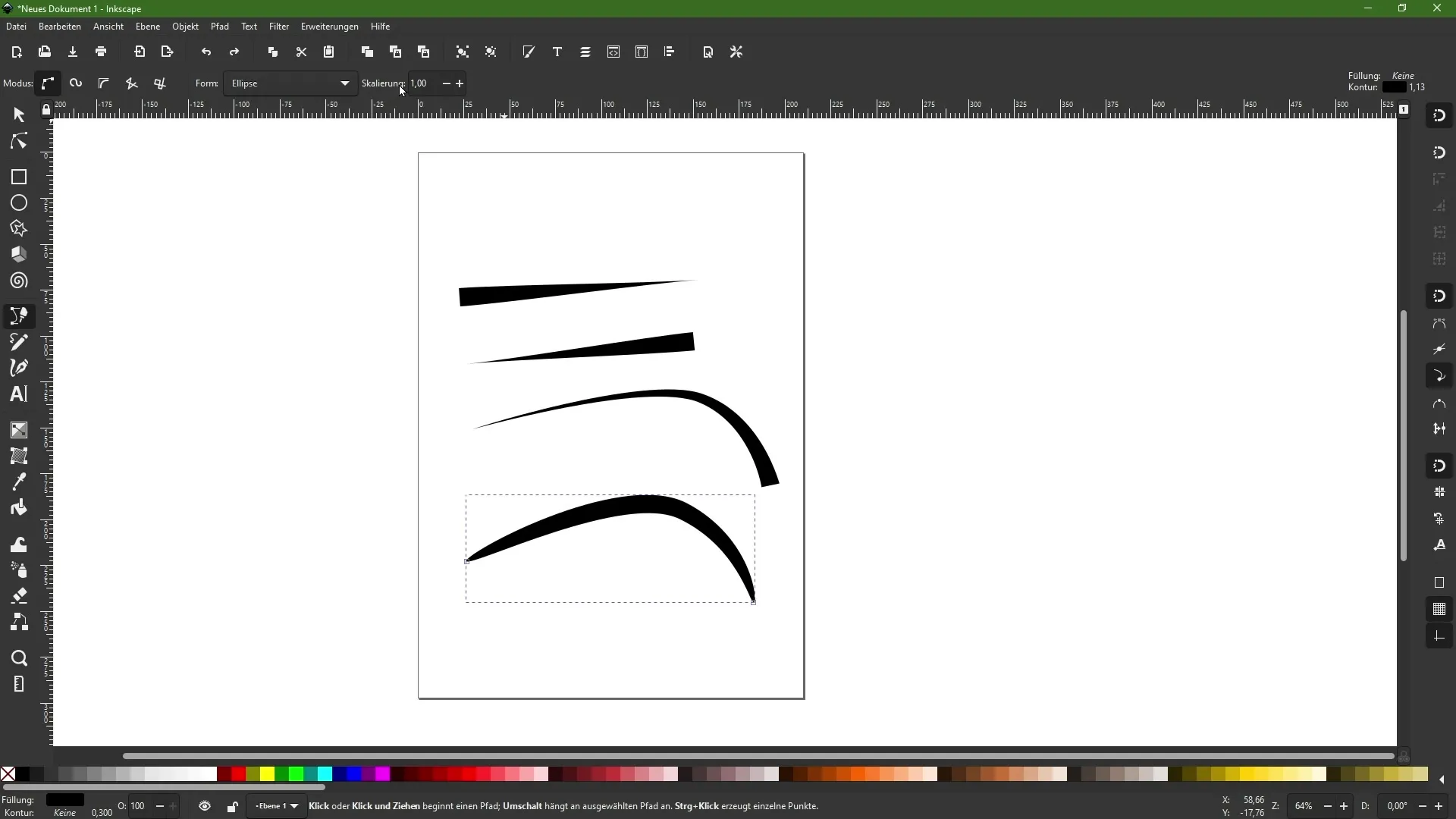
Ņemiet vērā, ka šo rīku izmantojat, lai radītu celiņus, kas sastāv no līnijām un kuriem nav aizpildījumu. Ja vēlaties, lai līnijas būtu biezākas, varat to viegli pielāgot, izmantojot mērogošanas opcijas, iestatot vajadzīgo biezumu.
Kopsavilkums - Aizpildījuma un Bézier līkņu rīks programmā Inkscape
Rīks Fill and Bézier Curves (Aizpildīt un Bézier līknes) piedāvā efektīvu veidu, kā Inkscape programmā izstrādāt radošus dizainus. Neatkarīgi no tā, vai zīmējat līnijas, veidojat figūras vai pielāgojat ilustrācijas, šī rīka funkcijas sniedz plašas iespējas. Nedaudz praktizējoties, jūs varēsiet precīzi un radoši realizēt savus dizainus.
Biežāk uzdotie jautājumi
Kā iestatīt mezgla punktu, izmantojot aizpildītāja/bezdelīgas līknes rīku? Noklikšķiniet vienu reizi dokumentā, lai iestatītu mezgla punktu.
Kā aizvērt ceļu programmā Inkscape? Noklikšķiniet uz ceļa sākuma punkta, lai to aizvērtu.
Vai es varu izmantot krāsainus aizpildījumus atvērtiem ceļiem? Jā, jūs varat pievienot aizpildījumus atvērtiem ceļiem, bet kontūra paliks neredzama.
Kā aktivizēt taisnu līniju funkciju?Atlasiet attiecīgo funkciju rīkjoslā un turiet nospiestu vadības taustiņu, lai izveidotu taisnas līnijas.
Kā programmā Inkscape pielāgot līnijas biezumu? Dodieties uz mērogošanas opcijām un pielāgojiet biezumu atbilstoši savām vajadzībām.


